
Isi
Jangan biarkan kecerahan aplikasi Windows 10 membakar Anda dari menggunakan notebook, laptop atau tablet Anda. Nyalakan Windows 10 Dark Theme dan akhiri semua cahaya putih itu untuk selamanya.
Pikirkan Windows 10 Dark Theme sebagai upaya terakhir untuk membuat sistem operasi lebih nyaman digunakan di malam hari. Secara default, setiap PC menggunakan Light Theme, campuran abu-abu dan putih. Tema ini memberikan sistem operasi tampilan yang bersih dan profesional, tetapi juga terlalu terang untuk digunakan di ruangan yang gelap. Untuk mengimbangi semua cahaya putih, kebanyakan pembuat PC menyertakan sensor cahaya sekitar di laptop dan tablet yang secara otomatis menggelapkan layar mereka. Sayangnya, itu tidak membantu pemilik PC desktop atau siapa pun yang tidak suka warna putih terciprat di seluruh sistem operasi mereka.
Windows 10 Dark Theme mengalihkan hampir semua yang putih dan abu-abu terang pada sistem Anda sekarang menjadi abu-abu gelap dan hitam.
Baca: 52 Tips & Trik Windows 10 yang Anda Butuhkan untuk Menguasai PC Anda
Inilah cara mengaktifkan Windows 10 Dark Theme.
Buka area Mulai. Untuk melakukannya, tekan tombol Kunci Windows di keyboard Anda. Jika Anda memiliki layar sentuh, Anda juga dapat menekan tombol Start di sudut kiri bawah layar Anda.

Di dalam Start Menu atau Start Screen, ketuk atau klik pada Pengaturan gigi di sepanjang tepi kiri bawah layar Anda.

Di dalam aplikasi Pengaturan, klik atau ketuk pada Personalisasi ikon di sudut kanan atas aplikasi Pengaturan.

Menu Personalisasi terbuka ke area Latar Belakang. Jangan klik apa pun di sini. Sebagai gantinya, ketuk atau klik item menu Warna di sisi kiri aplikasi Pengaturan.
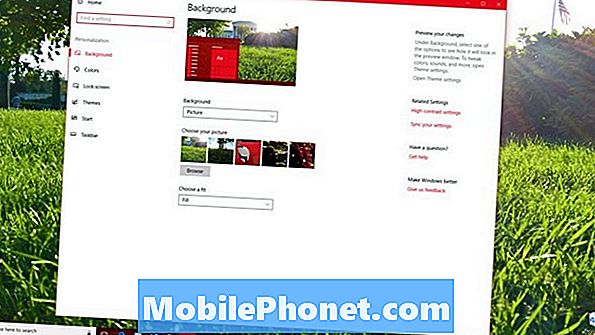
Sekarang, gulir ke bawah ke bagian bawah halaman Pengaturan warna. Cari tombol-tombol di bawah Tema. Secara default, putih dipilih. Untuk mengaktifkan Tema Gelap Windows 10, klik ikon Gelap tombol.
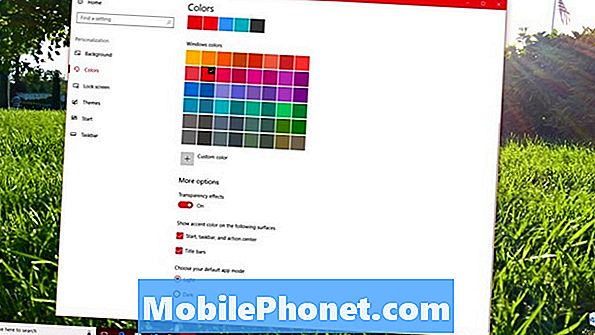
PC Anda akan membutuhkan waktu beberapa saat untuk memproses perubahan, lalu segera mulai beralih ke Windows 10 Dark Theme. Ketika proses selesai, latar belakang aplikasi Pengaturan akan berubah menjadi hitam.
Jika Anda juga ingin menghilangkan warna aksen cerah yang Anda miliki, gulir kembali ke atas layar Warna. Pastikan bahwa Secara otomatis memilih warna aksen kotak centang tidak dipilih. Ganti warna aksen Anda saat ini dengan abu-abu gelap.

Baca: Cara Menambahkan Latar dan Warna untuk Memulai di Windows 10
Sayangnya, Windows 10 Dark Theme hanya berlaku untuk aplikasi yang mendapatkan warna langsung dari pengaturan Windows 10 Anda. Aplikasi apa pun yang tidak melakukan itu akan tetap cerah. Misalnya, Microsoft Word Mobile tetap putih bahkan dengan perubahan. Sama sekali tidak memiliki mode gelap.
Setiap aplikasi lain yang dilengkapi dengan Windows 10 yang terinstal akan secara otomatis mengakui perubahan tema Anda, termasuk Mail, Kalender, People, Microsoft Store, Film & TV, Foto dan Musik Groove. Program desktop, yaitu perangkat lunak yang Anda unduh dari internet, tidak memiliki akses ke Windows 10 Dark Theme.
Tema Gelap untuk Microsoft Edge & Google Chrome
Microsoft Edge, browser web default Windows 10, memang memiliki tema gelap, tetapi Anda harus menyalakannya secara manual dari pengaturan browser. Untuk mengaktifkan fitur ini, buka Microsoft Edge dari Start Menu.

Klik atau ketuk pada tiga titik-titik dalam kanan atas sudut layar Anda.

Klik Pengaturan di bagian paling bawah menu.

Klik atau ketuk pada Tema tarik-turun di bagian atas menu dan pilih Gelap.

Google Chrome akan menanyakan apakah Anda ingin mengunduh Tema Gelap saat Anda beralih ke Tema Gelap. Lihat saja pop-up di bawah ini.

Baca: Browser Windows 10 Terbaik: Edge vs Chrome
Tema Gelap untuk File Explorer
Kelalaian terbesar Windows 10 Dark Theme adalah File Explorer. Ini adalah jendela yang muncul untuk folder, penyimpanan eksternal dan Panel Kontrol.
Anda dapat membuat Tema Gelap Anda sendiri untuk File Explorer dengan menyalakan Mode Kontras Tinggi. Untuk melakukan ini, kembali ke area Warna di aplikasi Pengaturan. Klik pada Pengaturan Kontras Tinggi tautan di sudut kanan atas layar Anda.

Memilih Hitam Kontras Tinggi dari Pilih Tema tarik-turun. Klik Menerapkan.
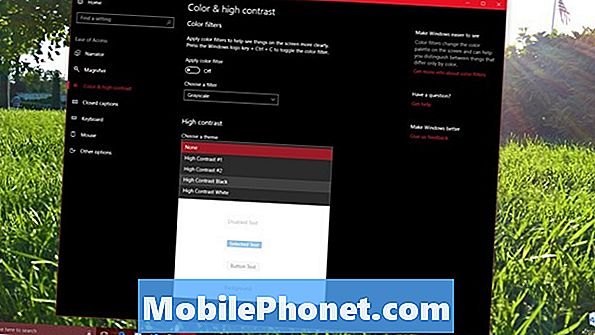
Ini adalah area aneh lain di mana Windows 10 setengah jadi. Karena Microsoft secara perlahan mentransisikan semua Windows 10 ke desain baru, harapkan File Explorer untuk mendapatkan perubahan yang menambahkan dukungan tema gelap di masa depan. Microsoft telah mengungkapkan bahwa pembaruan Windows 10 besar berikutnya akan memperkenalkan tab untuk beberapa aplikasi. Mungkin saja pembaruan ini akhirnya akan memperkenalkan pembaruan File Explorer yang dirumorkan ini juga.
6 Laptop Windows 10 Terbaik di 2018








